Amazon EC2を含むクラウド・サービスへのサーバ全体のバックアップとリストア(復元)を、MSP360(CloudBerry) Backup で実現できます。これは、予備のハードウェアがなくてもサーバを復元する必要がある災害復旧に役立ちます。
(1)[Restore to EC2]オプションを選択

(2)[Next]をクリック
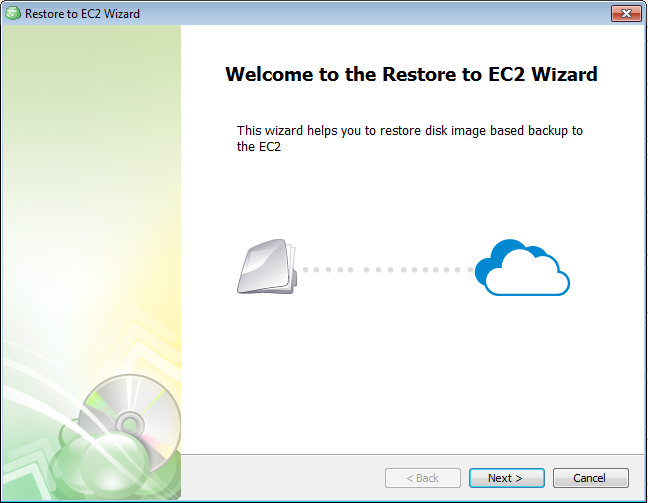
(3)[Restore Image Based Backup]を選択
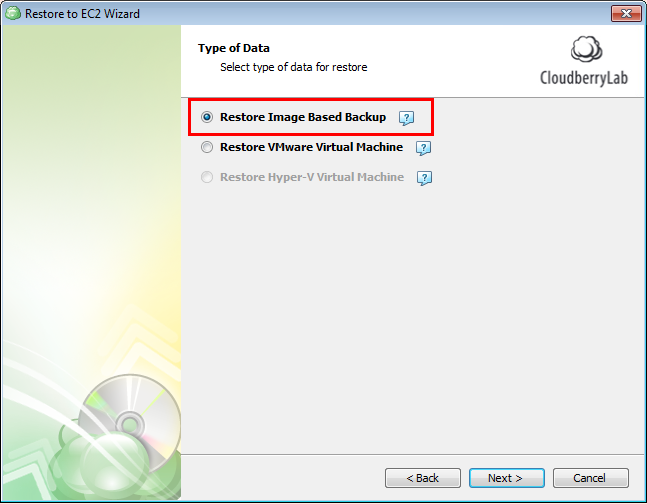
(4)[ Restore as Amazon EC2 Instance]を選択
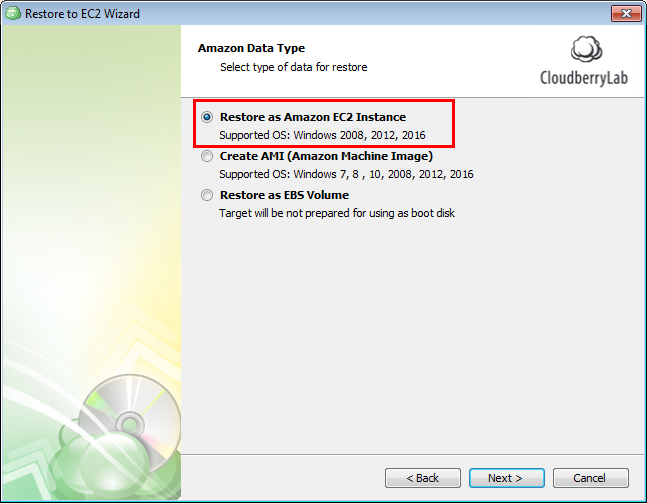
(5)Amazon S3アカウントとターゲットEC2インスタンスの詳細を指定
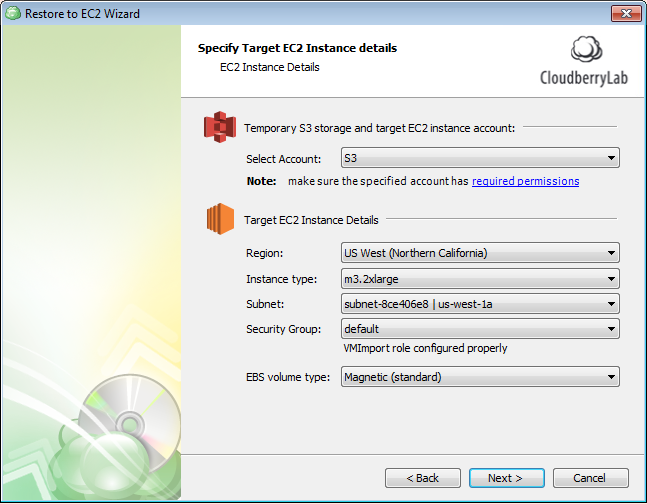
(6)必要に応じてテンポラリ・インスタンスを選択
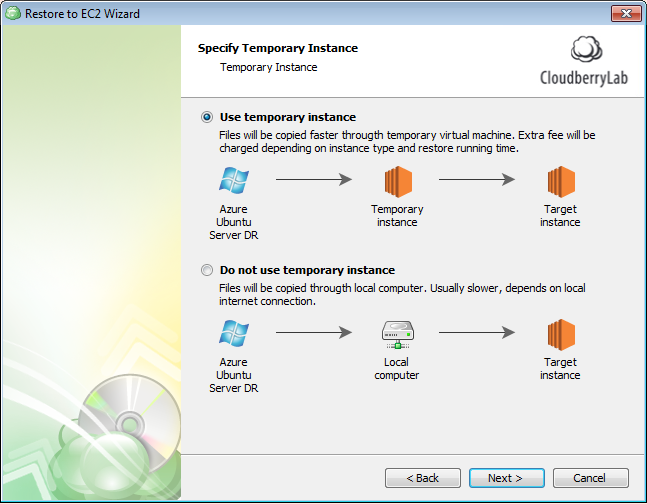
(7)テンポラリ・インスタンスでのリカバリを選択した場合は、テンポラリEC2インスタンスの詳細を指定します。その後、次をクリックします。これがEC2リカバリーをセットアップするための最後のステップです。
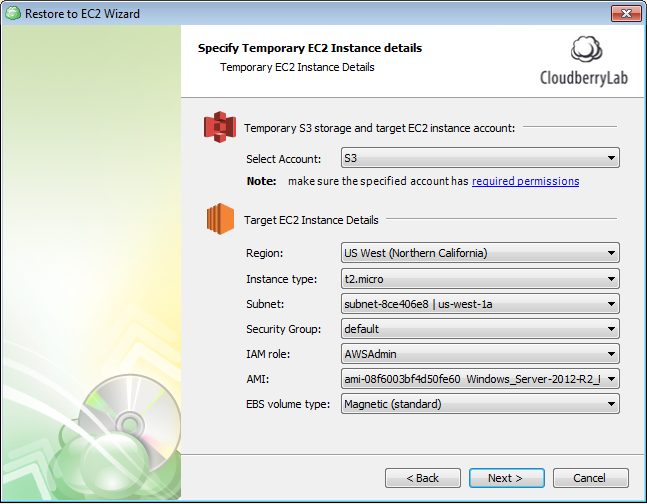
関連トピックス
- CloudBerry BackupとAmazon EC2 を使用してのP2Vディザスタリ・リカバリーの設定方法
- CloudBerry BackupでのAmazon EC2へのサーバのフル・リストア方法
- CloudBerry Backup 4.5新機能:Amazon EC2インスタンスとしてのリストア
- Amazon S3 Glacierにバックアップする方法
- CloudBerry BackupでのSoftLayer Cloud Storage アカウントのレジスタ方法
- 元のAmazon EC2に対するファイルレベルリストア実施時の考慮点[Veeam Backup for AWS]
- N2WS AnySnap Archiver : 新規データ・ライフサイクル管理機能
- Amazon S3 RRSでのオブジェクトの損失:その通知設定とクラウドへの再アップロード【CloudBerry Backup】
- Amazon EC2のアプリケーション静止を考慮したデータ保護 [Veeam Backup for AWS]
- VMimportロールの設定方法:CloudBerry Backup








 RSSフィードを取得する
RSSフィードを取得する

CloudBerry Backupで必要に応じてEC2インスタンスから個別ファイルをバックアップして、ストレージ・コストを最適化できます。
さらにEC2インスタンス全体のバックアップも可能で、完全なEC2仮想マシンのイメージベースのバックアップをサポートしています。
https://twitter.com/climbtech1/status/1253303725239799809